In alcune situazioni può tornare utile convertire un’immagine in formato Jpeg o PNG in testo editabile. Questo può accadere ad esempio quando si scansiona un documento, e si ha la necessità di apportare delle modifiche. Per riuscire in questo intento occorre utilizzare dei software appositi, che dispongano di una particolare funzionalità definita OCR (Optical Character Recognition), ovvero il riconoscimento ottico dei caratteri. In circolazione possiamo trovare moltissimi programmi con tale funzione, ma non tutti si rivelano efficaci allo stesso modo, perché nel processo di conversione possono generarsi degli errori.

Convertire un’immagine in testo: perché farlo?
Come anticipato, in alcune situazioni potresti aver bisogno di trasformare foto in testo. Una delle più comuni è sicuramente la scansione di un documento, che verrà acquisito appunto dallo scanner in formato Jpeg o PNG (o altre estensioni meno diffuse). Se avessi bisogno di apportare delle modifiche a tale documento, o più semplicemente di aggiungere o togliere dei contenuti, dovresti fare affidamento ad un software OCR.
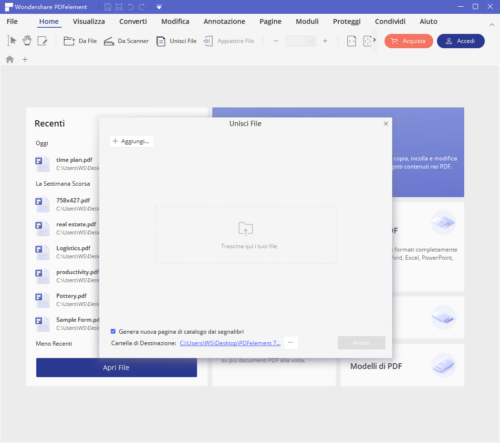
Il riconoscimento ottico dei caratteri permette al convertitore OCR di rilevare proprio la parte testuale presente in un’immagine, così da poterla editare esattamente come faresti con un tradizionale file di Word. Una volta che avrai terminato con le modifiche necessarie, potrai provvedere all’esportazione del tuo lavoro in uno dei formati disponibili dal software utilizzato (Word, PDF, o altri ancora).
Convertitore OCR Wondershare: come funziona?
In circolazione possiamo trovare un’ampia gamma di programmi in grado di trasformare foto in testo, o trasformare pdf in ocr. Per quanto il principio alla base del loro funzionamento sia simile per tutti, il risultato invece in molti casi non lo è. Senza entrare eccessivamente nel dettaglio del riconoscimento ottico dei caratteri infatti, è opportuno tenere presente che si tratta di una tecnologia piuttosto complessa.
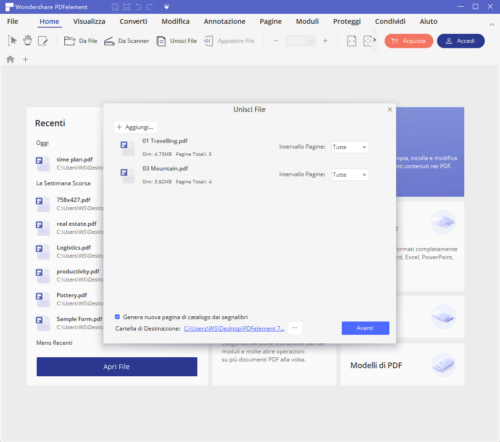
Questo significa che in alcuni casi nel processo di trasformazione si generano degli errori, che rendono decisamente più complicata la fase di modifica. Ciò accade soprattutto con i programmi gratuiti disponibili sul web, mentre quelli a pagamento si comportano meglio, ma spesso presentano costi piuttosto elevati. L’eccezione alla regola proviene però da Wondershare, un programma OCR gratis davvero molto efficace.
Il software è di tipo multi-piattaforma. Ciò significa che è disponibile per Windows, ma anche in versione mobile per Mac OS, per Android e per iOS. Uno dei maggiori pregi dell’applicativo è sicuramente la sua facilità di utilizzo, grazie ad un’interfaccia grafica che richiama molto da vicino la suite Microsoft Office. Ciò ti permetterà di non perdere troppo tempo per la fase di apprendimento del programma.
Come convertire immagini in testo con Wondershare
Abbiamo detto che il funzionamento di Wondershare è piuttosto semplice. In prima battuta dovrai importare il file che intendi modificare all’interno del programma. Per farlo potrai anche trascinarlo direttamente all’interno dell’interfaccia. In realtà esistono anche altri modi per procedere, ma questo è sicuramente il più veloce. Una volta che avrai scaricato il plugin OCR, dovrai cliccare sulla voce “Modifica” e successivamente selezionare “OCR”.
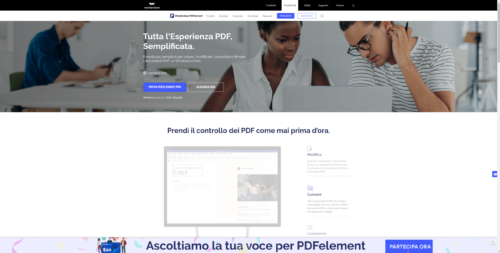
Così facendo partirà la scansione del file, che ti condurrà alla terza fase, a cui avrai accesso cliccando su “Converti in testo”. Ora non ti rimarrà che attendere qualche istante, e l’immagine verrà convertita. Parliamo dunque di pochi passaggi, davvero elementari, per ottenere un documento di testo privo di errori da un Jpg, pronto per essere editato a seconda delle tue preferenze.
Un ulteriore valore aggiunto di Wondershare PDFelement è dato dalla possibilità di trasformare PDF in OCR, quindi di compiere qualsiasi operazione sui documenti in PDF: lettura, salvataggio, annotazione, stampa, e molto altro ancora. Senza dimenticare che potrai anche gestire tutti gli elementi grafici del documento, aggiungendoli, rimuovendoli, ruotandoli e ridimensionandoli.
L’applicativo dispone inoltre di un convertitore integrato, che consente la trasformazione dei PDF in Jpeg, in file di testo, in documenti Word, in pagine HTML, ed altri ancora. Qualsiasi documento PDF infine, potrà essere approvato e firmato in maniera digitale.

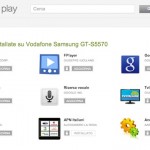
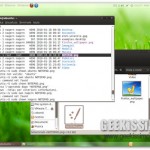


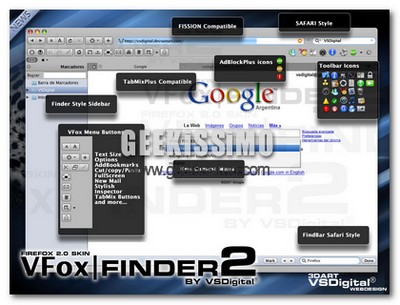
I commenti sono chiusi.